- Rozhovor Microsoft Teams je praktický nástroj, ktorý môžete použiť na komunikáciu s kolegami
- Microsoft Teams však môže zmiasť používateľov, najmä ak chaty neoznačí ako prečítané. V tejto príručke vám ukážeme, ako presne môžete tento problém vyriešiť
- Tento článok je súčasťou nášho centra na riešenie problémov s Microsoft Teams . Prejdite do tejto časti webovej stránky a prečítajte si viac o MS Teams.
- Navštívte naše centrum Microsoft Teams, kde nájdete ďalšie príručky, ako aj tipy a triky, ako sa stať výkonným používateľom Teams
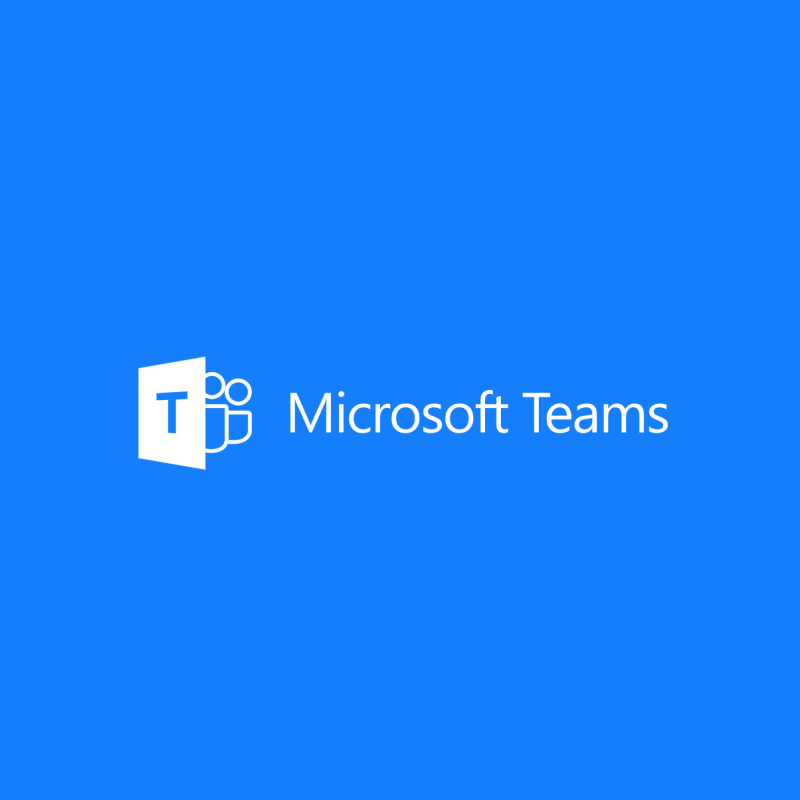
Ako všetci vieme, chaty v Microsoft Teams sú kľúčovou funkciou, pretože umožňujú používateľom rýchlo a efektívne komunikovať. Mnoho ľudí sa však stretlo s nepríjemným problémom s chatovaním.
Microsoft Teams neoznačí rozhovor ako prečítaný. Preto sa ikona chatu zobrazí, ako keby ste mali neprečítanú správu, aj keď to tak nie je.
Jeden používateľ oznámil na oficiálnom fóre spoločnosti Microsoft nasledovné:
The Chat group is showing a red circle with a 1 in it? I am assuming there’s an unread chat somewhere. I can’t find it and I don’t care. I want the circle to be gone. How do I do this?
Takže červený kruh zostáva, ale nikde nie je žiadny neprečítaný rozhovor. Dnes vám ukážeme, ako môžete tento problém vyriešiť.
Neoznačia sa čety ako prečítané v Microsoft Teams? Opravte to okamžite
1. Vypnite všetky upozornenia
- Prejdite do časti Nastavenia .
- Vypnite všetky upozornenia.
- Aktivujte ich po niekoľkých minútach.
Zistite, ako používať Microsoft Teams v systéme Windows 10 z nášho podrobného sprievodcu!
2. Skontrolujte, či nie je chatovacia relácia skrytá
Microsoft Teams časom skryje chaty, ak sa nepoužívajú. Preto skontrolujte, či nemáte skryté správy. Nakoniec môžete konverzáciu stlmiť.
- Kliknite na tri bodky.
- Vyberte možnosť Stlmiť .
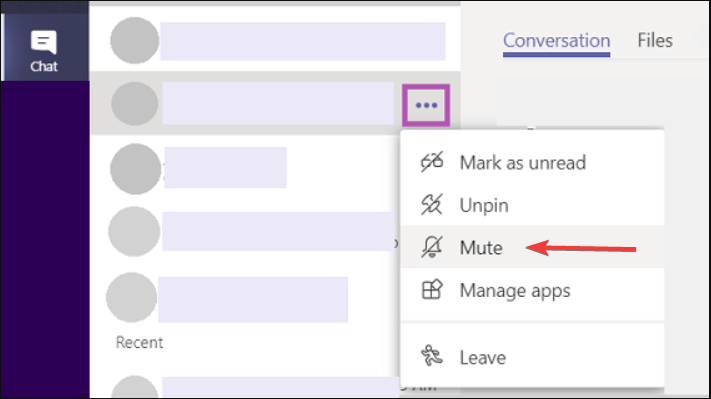
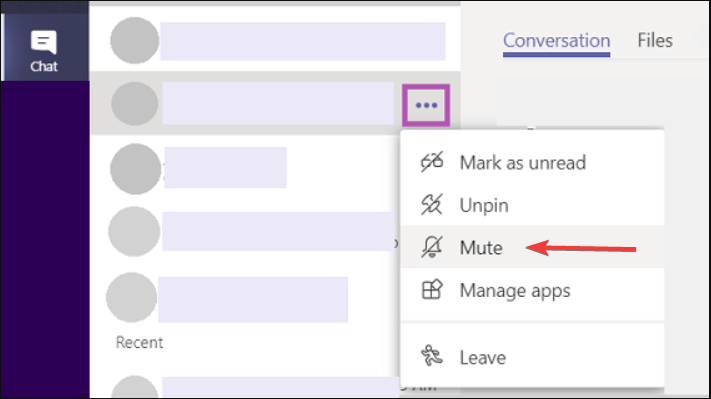
3. Odhláste sa a znova prihláste
Odhláste sa z Microsoft Teams a znova sa prihláste. Je to lepšie riešenie ako zavrieť program a/alebo reštartovať počítač.
4. Vyriešte problém pomocou Alt+Tab
- Keď ste v programe, stlačte kombináciu klávesov Alt+Tab.
- Zatvorte odznak výberom X v rohu okna, ktoré sa objaví.
Záver
Aj keď to nie je vážny problém, pre mnohých používateľov je stále nepríjemné vidieť toto upozornenie zakaždým, keď otvoria Microsoft Teams. Našťastie je možné problém vyriešiť okamžite pomocou našich rýchlych riešení.
Celkovo je chat v Teams skvelý. Microsoft by však mal funkciu vylepšiť.
Okrem toho nemôžete odstrániť konverzácie. Ak sa teda takéto upozornenie stále zobrazuje a poznáte konverzáciu, ktorá ho spôsobuje, nemôžete ho odstrániť, aby ste problém natrvalo vyriešili.
Pomohli vám naše riešenia? Ako často používate funkciu chatu v Microsoft Teams? Dajte nám vedieť v sekcii komentárov nižšie!
často kladené otázky
- Ako sa zbavím chatov Microsoft Team?
Ak chcete vymazať chatové správy, všetko, čo musíte urobiť, je stlačiť a podržať príslušné správy, aby sa na obrazovke objavila možnosť odstránenia. Vyberte možnosť Odstrániť a správa sa okamžite vymaže.
- Ako zobrazím všetky chatové správy v Microsoft Teams?
Microsoft Teams ukladá všetky chatové správy počnúc úplne prvou odoslanou správou, ale zobrazuje iba správy odoslané za posledné dva mesiace. Ak chcete získať prístup k histórii chatu Teams, vytvorte nový chat, pridajte účastníkov úvodnej chatovej relácie do skupiny a Teams obnoví konverzáciu.
- Aký je maximálny počet účastníkov v súkromnom rozhovore Teams?
Microsoft Teams môže hostiť súkromné rozhovory až pre 100 členov. Toto obmedzenie je spôsobené skutočnosťou, že chaty Teams sa spoliehajú na backend Microsoft Exchange, kde je limit na odosielanie správ 100 osôb.

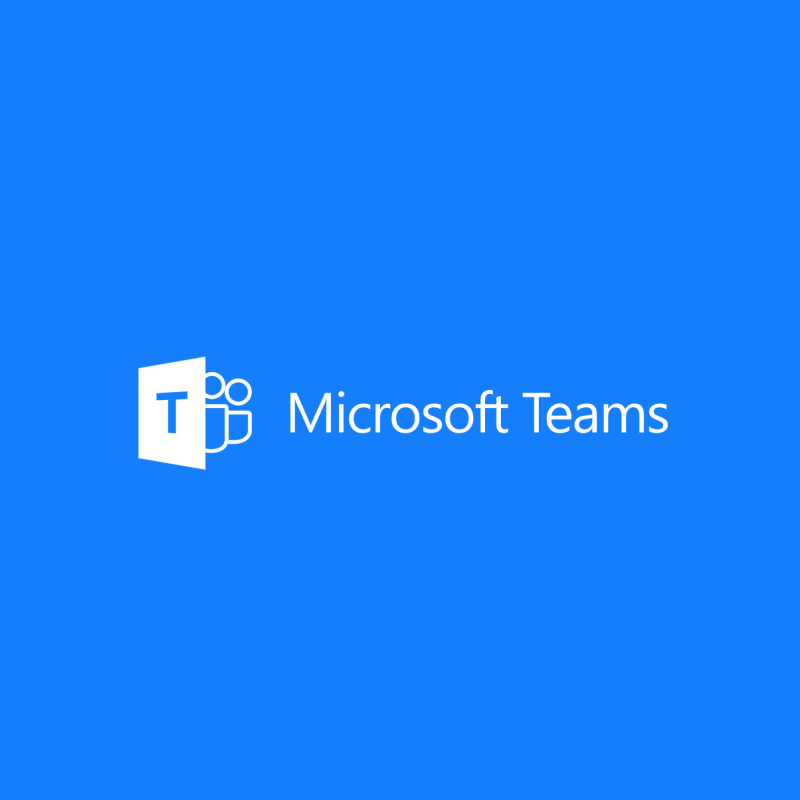
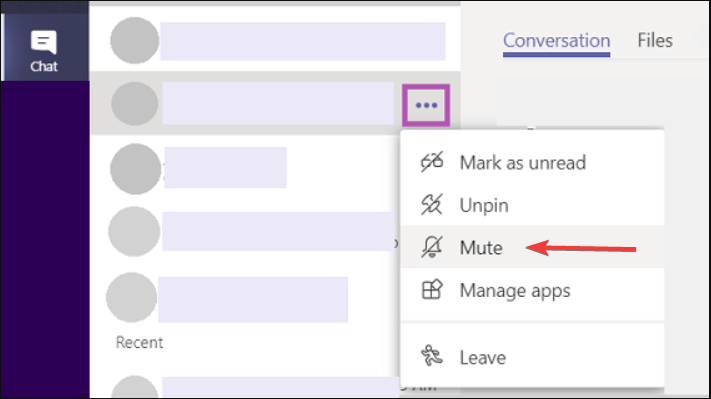

![Kód chyby 503 Microsoft Teams [VYRIEŠENÉ] Kód chyby 503 Microsoft Teams [VYRIEŠENÉ]](https://blog.webtech360.com/resources3/images10/image-182-1008231237201.png)



![Microsoft Teams: Ospravedlňujeme sa – vyskytol sa problém [Opravené] Microsoft Teams: Ospravedlňujeme sa – vyskytol sa problém [Opravené]](https://blog.webtech360.com/resources3/images10/image-424-1008181952263.jpg)




















